Сегодня в мире компьютерных технологий безопасность данных является одной из важнейших проблем. Вирусы и вредоносные программы способны повредить работу даже самых надежных систем и причинить значительные финансовые потери. Одним из распространенных способов заражения компьютера является использование флеш-накопителей. В данной статье мы рассмотрим детальную инструкцию о том, как загрузить вирус на компьютер через флешку, а также дадим полезные советы о том, как защитить свои данные от подобных угроз.
Шаг 1: Подготовка флеш-накопителя.
Первым шагом является подготовка флеш-накопителя для загрузки вируса. Для этого необходимо выбрать подходящую программу-создатель вирусов. Существует несколько популярных программ, которые позволяют создавать вредоносные программы, например, Metasploit или BackDoor. После выбора программы следует скачать ее с официального сайта или других надежных источников.
Шаг 2: Создание вируса.
После установки программы необходимо создать вирус, который будет загружен на компьютер через флеш-накопитель. Для этого необходимо выбрать подходящий тип вируса, который подойдет для ваших целей, например, троян, червь или вирус-шпион. Следует помнить, что создание и использование вредоносных программ незаконно и может повлечь за собой юридические последствия.
Шаг 3: Загрузка вируса на флеш-накопитель.
После создания вируса необходимо загрузить его на флеш-накопитель. Для этого подключите флешку к компьютеру, запустите программу-создатель и следуйте инструкциям для сохранения вируса на накопитель. Обратите внимание, что в некоторых случаях может потребоваться скрыть вирусные файлы, чтобы они не были обнаружены при подключении флешки к другим устройствам.
Шаг 4: Заражение компьютера.
После подготовки флеш-накопителя вы готовы к заражению компьютера. Для этого подключите флешку к целевому компьютеру и запустите файлы с вирусом. В большинстве случаев вирус будет автоматически копироваться на компьютер и начинать свою работу. Мы настоятельно рекомендуем не использовать данную информацию в противозаконных целях и не наносить вред другим пользователям.
Итак, мы рассмотрели детальную инструкцию о том, как загрузить вирус на компьютер через флешку, а также узнали о некоторых полезных советах о защите компьютера от подобных угроз. Помните, что безопасность ваших данных - это ваша ответственность, поэтому всегда будьте внимательны и бережно относитесь к своим электронным устройствам.
Раздел 1: Преимущества использования флешки
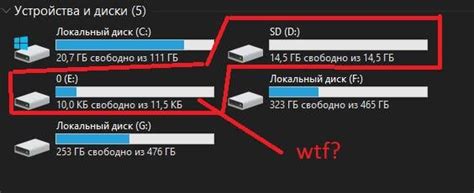
- Портативность: Флешка легка, компактна и удобна в переноске. Она может быть легко помещена в карман или сумку, что делает ее отличным выбором для тех, кто постоянно передвигается.
- Емкость: Современные флешки обычно имеют большую емкость, способную вмещать большое количество данных. Это позволяет хранить на них фотографии, видео, документы и другую информацию без необходимости использовать большое количество носителей.
- Удобство: Флешка может быть легко подключена к компьютеру или другому устройству, поддерживающему USB-порт. Она не требует установки дополнительного программного обеспечения и обычно сразу же распознается операционной системой.
- Кратковременная передача данных: Флешка обычно позволяет передавать данные мгновенно, что делает ее удобным выбором для быстрой передачи файлов между устройствами.
- Поддержка различных операционных систем: Флешка может быть использована на компьютерах с различными операционными системами, такими как Windows, macOS и Linux. Это делает ее универсальным инструментом для хранения и передачи данных.
Учитывая все эти преимущества, понятно, почему флешка является наиболее распространенным способом передачи информации и одним из ключевых инструментов в современной цифровой эпохе.
Раздел 2: Как загрузить вирус на флешку без обнаружения

Когда дело касается загрузки вируса на флешку, безопасность и обнаружение играют важную роль. Часто антивирусные программы сразу же обнаруживают и блокируют подозрительные файлы на флешке, что может создать проблемы при распространении вируса. В этом разделе мы рассмотрим некоторые способы загрузки вируса на флешку без обнаружения, чтобы обойти защитные меры и успешно распространить вредоносное ПО.
| Метод | Описание |
|---|---|
| Изменение имени файла | Одним из простых способов обойти обнаружение антивирусными программами является изменение имени вирусного файла. Вместо использования стандартных и распространенных имен файлов, вы можете попробовать придумать уникальное имя для вашего вируса, которое не будет вызывать подозрений. Избегайте использования слов, связанных с вредоносными программами или вирусами. Также постарайтесь использовать названия файлов, которые перемешаны с другими случайными символами, чтобы сделать их более непредсказуемыми. |
| Сокрытие файла | Другим способом избежать обнаружения антивирусом является сокрытие файла на флешке. Вы можете использовать функцию "скрытого" атрибута файловой системы, чтобы скрыть вирусный файл от прямого просмотра. Чтобы сделать файл скрытым, щелкните правой кнопкой мыши на файле, выберите "Свойства" и установите флажок "Скрытый" в разделе "Атрибуты". Учтите, что это не гарантирует 100% незаметность, поскольку некоторые антивирусы могут все же обнаружить скрытые файлы. |
| Архивация файла | Чтобы обойти обнаружение антивируса, вы можете попробовать архивировать вирусный файл. Поместите вирусный файл в защищенный паролем архив (например, ZIP) и установите сложный пароль. Это затруднит процесс обнаружения вируса антивирусными программами, так как для их обнаружения потребуется расшифровать архив с помощью правильного пароля. |
| Загрузка в скрытом режиме | Когда вы копируете файлы на флешку, система может отобразить прогресс или индикатор копирования. Это может привлечь внимание пользователя или вызвать подозрения у антивирусных программ. Чтобы избежать этого, можно использовать командную строку для копирования файлов в скрытом режиме. Откройте командную строку и используйте команду "xcopy" для копирования файлов на вашу флешку без каких-либо визуальных или аудиоиндикаторов. Этот метод поможет вам избежать обнаружения и подозрений. |
Важно помнить, что создание и распространение вирусов является незаконным и недобросовестным действием, которое может негативно повлиять на вас и других пользователей. Вместо того, чтобы причинять вред, рекомендуется использовать свои навыки в области информационной безопасности для защиты себя и других от вредоносных программ.
Раздел 3: Подробная инструкция по установке вредоносного ПО на флешку
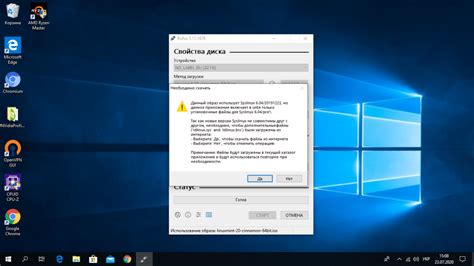
Однако, если вы заинтересованы в изучении работы вредоносного ПО, или вам необходимо проверить свою систему на уязвимости, мы предоставим небольшой обзор того, как вирусы могут быть установлены на флешку. Помните, что использование вредоносного ПО без согласия владельца компьютера незаконно и может привести к уголовной ответственности.
- Шаг 1: Подготовка флешки. Выберите пустую флэш-карту, которую вы собираетесь использовать для установки вредоносного ПО. Убедитесь, что на ней нет никаких данных, так как они будут потеряны в процессе. Отформатируйте флешку, чтобы обеспечить ее чистоту перед загрузкой вируса.
- Шаг 2: Поиск и загрузка вируса. Интернет предлагает множество источников, где вы можете найти вредоносное программное обеспечение. Однако помните о законодательстве вашей страны и положительный этики использования программного обеспечения. Для вашей безопасности рекомендуется использовать виртуальную машину или отдельный компьютер, поэтому загрузите вирус в безопасной среде.
- Шаг 3: Сохранение вируса на флешку. После загрузки вредоносного файла на ваш компьютер, перенесите его на подготовленную флэш-карту. Убедитесь, что файл помещается непосредственно в корневую папку флешки, чтобы облегчить загрузку и запуск в будущем.
- Шаг 4: Загрузка вируса на целевой компьютер. Подключите подготовленную флешку к целевому компьютеру. Это может потребовать использования соответствующих адаптеров или кабелей. После подключения откройте проводник (файловый менеджер) и найдите флешку с установленным вирусом.
- Шаг 5: Запуск вируса. Чтобы активировать вирус, просто откройте файл, который вы загрузили на флешку. Вирус должен запуститься автоматически, если он специально создан для этого. В противном случае, перейдите в меню "Запустить" и выберите файл вручную.
Помните, что проведение подобных действий без согласия владельца компьютера незаконно и может привести к негативным последствиям. Если вы заинтересованы в изучении работы вредоносного ПО, рекомендуется проводить исследования только на личных компьютерах или в рамках легальных и разрешенных программ и соглашений.
Раздел 4: Важные советы по маскировке вируса на флешке
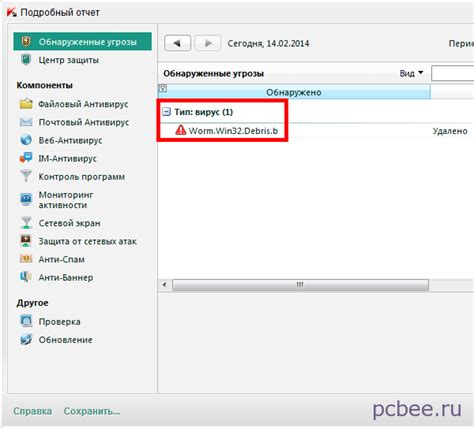
1. Используйте подложный файл
Для того чтобы скрыть вирус на флешке, можно создать подложный файл, который будет выглядеть вполне обычным и безопасным для пользователя. Например, вы можете создать папку с названием "Важные документы" и разместить в ней несколько файлов с расширениями .doc или .pdf. При этом, сам вирус будет скрыт внутри другого файла с аналогичным названием, но с расширением, скрытым от просмотра (например, .exe или .bat).
2. Замаскируйте вирус под системный файл
Антивирусные программы обычно обращают особое внимание на файлы, внешне похожие на системные. Вы можете использовать эту особенность для своей выгоды, замаскировав вирус под известный системный файл. Например, измените имя вируса на "svchost.exe" или "explorer.exe". Тем самым, снизится вероятность того, что антивирусное ПО обнаружит вредоносный код на флешке.
3. Измените иконку вируса
Иконка файла может играть важную роль в его обнаружении антивирусом. Вы можете изменить иконку вируса на иконку известной программы или игры, чтобы затруднить обнаружение. Для этого существуют специальные программы, позволяющие изменить иконку файла без изменения его функциональности.
4. Зашифруйте вирус
Если вы имеете достаточные знания в программировании, то можете попробовать зашифровать вирус на флешке. Зашифрованный вредоносный код будет намного сложнее обнаружить антивирусным программам. Однако, данный способ требует значительных навыков и может потребовать больше времени на разработку.
Помните, что использование вирусов и вредоносного ПО является незаконным и нелегитимным действием. Данный раздел предоставлен исключительно для ознакомительных целей и не рекомендует осуществление противоправных действий.
Раздел 5: Как обмануть антивирусную систему с помощью флешки

Антивирусные программы служат для обнаружения и предотвращения вредоносных программ на компьютере. Они постоянно находятся в активном режиме работы и сканируют все внешние устройства, включая флешки, при подключении к компьютеру. Однако, существуют способы обмануть антивирусную систему и загрузить вирус на компьютер через флешку.
Один из способов состоит в изменении имени исполняемого файла на флешке. Антивирусные программы обычно проводят проверку на основе сигнатур вирусов, поэтому, если переименовать вирусный файл в более распространенное имя, он может обойти контроль.
Еще один способ – это создание самораспаковывающегося архива. Вирусный файл может быть упакован в .zip архив, который автоматически распаковывается при открытии на компьютере. Антивирусная система не всегда может обнаружить вирус, находящийся внутри архива, особенно если он зашифрован или имеет незнакомую сигнатуру.
Также, вы можете изменить параметры антивирусной программы. Многие антивирусные системы имеют опции, которые позволяют пользователю изменять настройки сканирования и исключать определенные файлы или директории из проверки. Загрузив вирусный файл на флешку и затем исключив его из проверки, можно обмануть антивирусную систему и успешно зараженный файл будет загружен на компьютер.
| Преимущества | Недостатки |
|---|---|
| Возможность обойти контроль антивирусной системы | Риск нанесения ущерба компьютеру |
| Эффективность в специфических ситуациях | Незаконное действие |
| Возможность загрузить вирус на компьютер без обнаружения | Дискредитация |
Пожалуйста, не забывайте, что взлом компьютера или загрузка вируса на компьютер другого человека является незаконной деятельностью и может повлечь положительные правовые последствия.
Раздел 6: Опасные последствия загрузки вируса на компьютер

Загрузка вируса на компьютер может иметь серьезные последствия для его безопасности и функциональности. Вот некоторые из основных угроз, с которыми вы можете столкнуться при заражении компьютера вирусом:
- Потеря личных данных: Вирусы могут собирать и передавать вашу личную информацию, такую как пароли, банковские данные, почтовые адреса и другие конфиденциальные сведения.
- Финансовые потери: Вирусы могут использовать ваш компьютер для проведения мошеннических операций, таких как кража денег с вашего банковского счета или использование вашей кредитной карты без вашего разрешения.
- Повреждение файлов и программ: Вирусы могут изменять, удалять или повреждать ваши файлы и программы, что может привести к потере важных данных и неприятностям с использованием компьютера.
- Замедление работы компьютера: Вирусы могут использовать ресурсы компьютера и замедлять его работу, что приводит к нестабильности и снижению производительности.
- Распространение вируса: Если ваш компьютер заражен вирусом, он может переносить его на другие компьютеры в сети, закачивая вредоносный код на другие устройства.
Чтобы минимизировать риск загрузки вируса на компьютер, рекомендуется соблюдать предосторожность при работе с внешними устройствами, устанавливать надежное антивирусное программное обеспечение и регулярно обновлять его.
Раздел 7: Как проверить флешку на наличие вредоносного ПО
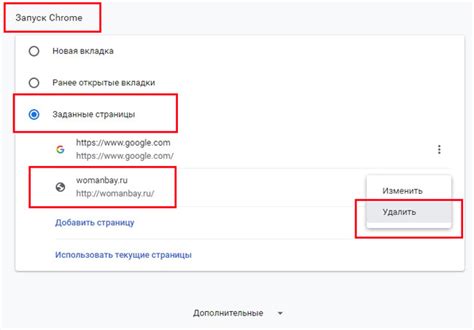
Шаг 1: Подключите флешку к компьютеру.
Шаг 2: Откройте проводник и найдите диск, соответствующий вашей флешке.
Шаг 3: Щелкните правой кнопкой мыши на значок диска и выберите "Сканировать на наличие вирусов" или "Проверить на наличие вредоносного ПО" в контекстном меню.
Шаг 4: Дождитесь завершения сканирования. Время сканирования может варьироваться в зависимости от размера флешки и скорости вашего компьютера.
Шаг 5: После завершения сканирования, антивирусное программное обеспечение покажет результаты. Если вредоносное ПО обнаружено, следуйте инструкциям антивирусной программы для удаления или карантина найденных файлов.
Примечание: Некоторые антивирусные программы автоматически сканируют внешние носители при подключении к компьютеру. Убедитесь, что ваша антивирусная программа настроена на автоматическое сканирование флешек.
Следуя данным рекомендациям, вы сможете обнаружить и нейтрализовать любое вредоносное ПО, которое может проникнуть на ваш компьютер через флешку.
Раздел 8: Полезные программы для борьбы с вирусами на флешках

Загрузка вирусов на компьютер через флешку может оказаться серьезной проблемой, но это не значит, что вы бессильны перед ней. Существуют специальные программы, которые помогут вам бороться с вирусами и защитить ваши флешки от нежелательных угроз. Рассмотрим несколько полезных программ, которые можно использовать для обнаружения и удаления вирусов на флешках.
1. Kaspersky Virus Removal Tool
Это бесплатная программа от Kaspersky Lab, которая предоставляет возможность сканирования и удаления вирусов на вашей флешке. Программа обновляется регулярно, чтобы обнаруживать новые вирусы и предоставлять максимальную защиту. Следуйте инструкциям на официальном сайте Kaspersky для загрузки и установки этой программы.
2. Avast Antivirus
Avast является одним из самых популярных антивирусных программ, и он также предлагает функцию сканирования флешек. Вы можете бесплатно загрузить и установить Avast Antivirus с официального сайта. После установки запустите программу и выберите опцию "Сканирование флешек", чтобы проверить вашу флешку на наличие вирусов.
3. USB Disk Security
USB Disk Security - это еще одна полезная программа для защиты флешек от вирусов. Она предлагает функцию автоматического сканирования при подключении флешки к компьютеру и блокирует любые подозрительные файлы, которые могут содержать вирус. Вы можете загрузить и установить USB Disk Security с официального сайта и настроить ее в соответствии с вашими требованиями.
Не забывайте, что использование антивирусной программы - лишь одна из мер предосторожности. Всегда будьте осторожны при подключении флешки к компьютеру и избегайте скачивания файлов с недоверенных источников. Также не забывайте регулярно обновлять антивирусные программы и сканировать свою флешку для определения возможных угроз.
Помните, что безопасность вашей информации - это ваша ответственность. Сохраняйте свои флешки свободными от вирусов, чтобы избежать потери данных и проблем, связанных с безопасностью компьютера.
Раздел 9: Важные меры предосторожности при использовании флешек
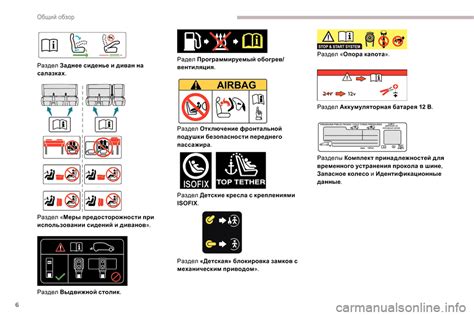
При использовании флешек следует соблюдать некоторые важные меры предосторожности, чтобы защитить свой компьютер от загрузки вирусов и других вредоносных программ. В этом разделе мы рассмотрим несколько полезных советов, которые помогут вам уберечь свою систему.
1. Проверяйте флешки на наличие вирусов перед их подключением к компьютеру
Перед тем как подключить флешку к вашему компьютеру, рекомендуется проверить ее на наличие вирусов с помощью антивирусной программы. Это особенно важно, если флешка была использована на чужом компьютере или подключена к непроверенному источнику. Регулярно обновляйте ваш антивирусный софт и сканируйте флешки перед использованием.
2. Предотвращайте автоматическую загрузку данных с флешек
Чтобы избежать автоматической загрузки данных с флешек на ваш компьютер, рекомендуется отключить эту функцию в настройках операционной системы. Таким образом, вы сможете решить, какие файлы или программы запускать с флешек, а какие - игнорировать. Управление автозагрузкой значительно повысит безопасность вашей системы.
3. Не открывайте подозрительные и незапланированные файлы с флешек
Внимательно относитесь к файлам и программам, которые хранятся на флешках. Если вы не знаете отправителя или не ожидаете получить определенный файл, не открывайте его. Загрузка и запуск подозрительных файлов может привести к инфицированию компьютера вирусами или другими вредоносными программами. Если у вас возникли подозрения, лучше проконсультироваться с антивирусной программой перед открытием файла.
4. Обновляйте программное обеспечение системы и браузера
Чтобы минимизировать уязвимости вашей системы, регулярно обновляйте операционную систему и браузер до последних версий. Обновления содержат исправления ошибок и патчи безопасности, которые предотвращают возможность взлома или инфицирования через флешку.
| 5. Используйте надежное антивирусное программное обеспечение |
|---|
| Для защиты от вредоносного программного обеспечения, включая вирусы, трояны и червей, установите хорошую антивирусную программу. Регулярно обновляйте ее базы данных и сканируйте флешки перед их использованием. Надежное антивирусное ПО поможет обнаружить и удалить потенциально опасные файлы, защищая ваш компьютер от заражения. |
Следуя этим простым рекомендациям, вы сможете существенно улучшить безопасность своего компьютера при использовании флешек. Помните, что забота о безопасности является залогом эффективной и защищенной работы вашей системы.